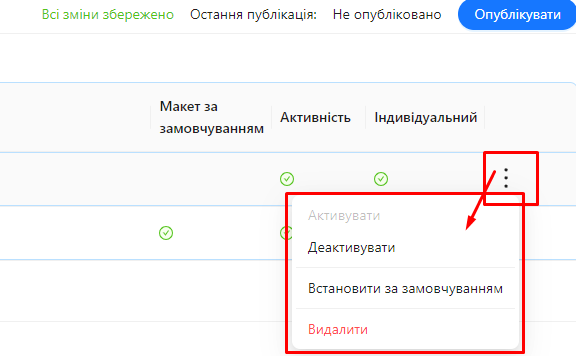Додавання макету
У цій статті ми розглянемо, як додати новий макет звіту до шаблону аудиту. Макет визначає структуру та вміст звіту, який генерується після завершення аудиту.
Покрокова інструкція
Одна з ролей:
- Адміністратор
- Управління шаблонами
Тип робочого м�ісця:
- повне робоче місце.
Крок 1: Перейдіть до шаблону аудиту
- Увійдіть у систему з відповідними правами доступу.
- Перейдіть до розділу "Шаблони аудиту".
- Виберіть шаблон аудиту, до якого бажаєте додати макет.
Крок 2: Відкрийте вкладку "Звіт"
- Відкрийте шаблон для редагування.
- Перейдіть на вкладку "Звіт".
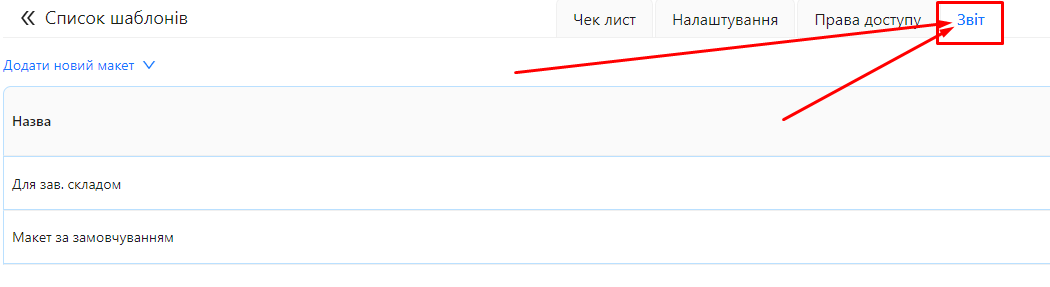
Крок 3: Додайте �новий макет
-
Над таблицею макетів у верхньому лівому куті натисніть кнопку "Додати новий макет".
-
З'явиться меню з наступними опціями:
-
Створити індивідуальний макет
-
Створити спільний макет
-
Підключити спільний макет (розглядається в цій статті)
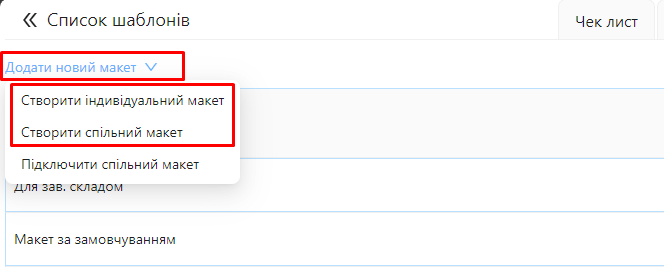
-
-
Виберіть один з перших двох пунктів залежно від ваших потреб:
- Створити індивідуальний макет: для створення макету, який буде використовуватися лише в цьому шаблоні.
- Створити спільний макет: для створення макету, який можна буде використовувати в інших шаблонах.
Крок 4: Введіть назву макету
-
У формі, що з'явиться, введіть назву нового макету.
-
Підтвердіть дію, натиснувши кнопку "Гаоазд".
Крок 5: Система створить макет з налаштуваннями за замовчуванням
Після створення макету система автоматично додасть до нього наступні налаштування за замовчуванням:
-
Включені прапорці:
- Результат аудиту
- Бали
- Питання із порушеннями
- Питання з відповідями
- Нижній колонтитул (нумерація сторінок)
-
Налаштування зі списком вибору:
- Завдання щодо усунення порушень: Не відображати
- Фотографії: 4 фото на сторінку
- Суперечка: Не відображати
Крок 6: Змініть налаштування макету за потреби
- Відредагуйте макет, якщо потрібно, змінюючи налаштування відповідно до ваших вимог.
Крок 7: Управління макетами у списку
У таблиці списку макетів ви можете:
- Призначити макет за замовчуванням: встановіть відповідний прапорець поруч із макетом.
- Деактивувати макет: зніміть прапорець "Активний", щоб тимчасово вимкнути макет.
- Видалити індивідуальний макет: натисніть кнопку "Видалити" поруч із макетом.
- Відключити спільний макет: натисніть кнопку "Відключити" поруч із макетом.